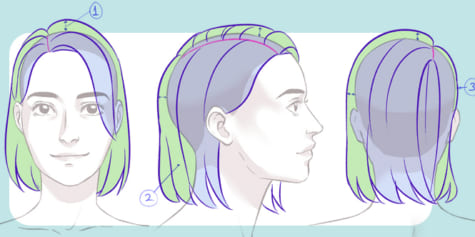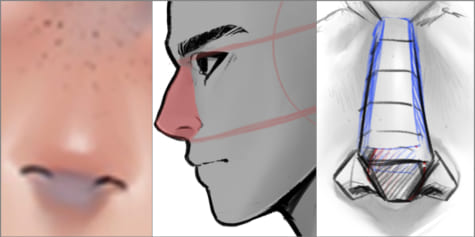Éclairez votre tableau avec CLIP STUDIO PAINT pour iPad Pro
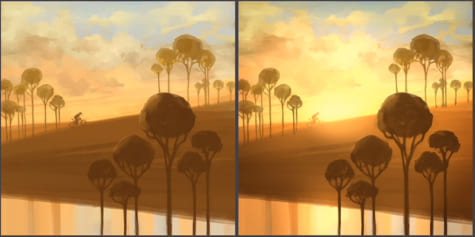
Reuben Lara partage des astuces sur l'utilisation des modes de combinaison pour obtenir des jeux de lumière efficaces pour vos illustrations !
Aujourd’hui, je vais vous parler des jeux de lumière pour vos illustrations numériques. Pour ce tutoriel, j’utilise CLIP STUDIO PAINT pour l’iPad Pro. Cependant, les techniques présentées dans cet article peuvent être appliquées dans n’importe quel logiciel offrant la possibilité d’attribution de modes de combinaison à vos calques.
Analyse chromatique
La possibilité d’ajouter de la lumière à une peinture pendant l’exécution ou lors de la finition de votre dessin est tout simplement merveilleuse ! Cette fonctionnalité est unique à l’art numérique ; cela vous permet d’expérimenter et d’ajouter un je-ne-sais-quoi à vos créations. Traditionnellement, les artistes peignent des palettes de couleurs de petite taille pour déterminer le ton de leur peinture avant de se lancer dans la peinture d’une pièce finale de taille réelle. Avec le dessin numérique, il est possible de prendre ces décisions sur-le-champ ou une fois que les parties essentielles de la pièce sont terminées. Cela dit, cela ne remplace pas la planification réelle de sa palette de couleurs. Pour obtenir un bon jeu de couleurs, il est important que la saturation des couleurs complémentaires soit en harmonie avec le reste de la palette. Les techniques suivantes vous aideront à obtenir un jeu de lumière intéressant et original pour vos images !

Passons à l’attaque ! Je vais utiliser deux tableaux à titre d’exemples, l’un est plutôt stylisé tandis que l’autre est plus traditionnel. J’ai choisi ces deux tableaux, car je les ai peints avec une gamme de couleurs et une plage de saturation limitées. Une fois les effets de lumière ajoutés, le contraste et la saturation seront plus évidents. Peindre avec une gamme de contraste limitée permet de maximiser les détails lorsque j’ajoute de la luminosité avec les modes de combinaison. Je vais utiliser le mode de combinaison « Ajouter (éclat) ». Dans Photoshop, cette option est appelée « Densité Linéaire ». Cette option transforme l’image de la même manière.
Modes de Combinaison : À quoi sert l’option « Ajouter (éclat) » ?
Pour montrer ce que l’effet « Ajouter (éclat) » fait, je crée deux calques et remplis le calque inférieur d’un rectangle de couleur marron, puis je peins un échantillon sur le calque supérieur. Puisque le calque supérieur est défini sur « Normal », l’échantillon que j’ai créé se fond parfaitement avec le calque inférieur. Définir le mode de combinaison du calque sur « Ajouter (éclat) » permet d’obtenir un résultat beaucoup plus clair que la couleur d’origine.

Comprendre ce qui se passe avec ces couleurs nous aidera à ajouter et à contrôler avec efficacité la lumière dans vos peintures. J’utilise la pipette et déplace le curseur au-dessus de chaque couleur. Je constate que la saturation de la couleur d’origine et de la couleur résultant de l’effet est identique, mais que la valeur de la couleur a considérablement augmentée, passant de 50 à 100. Que se passe-t-il lorsque j’ajoute différents échantillons de couleurs dont la valeur est élevée ? Plus la valeur de la couleur est élevée, plus les effets du mode de combinaison deviennent lumineux. Lorsque je m’approche du blanc absolu, vous pouvez voir que les couleurs peuvent être très brillantes, mais il reste encore une trace de teinte ou de saturation sur la couleur. C’est parce que la saturation est toujours à 50 %. Dès que je baisse la saturation à zéro, j’obtiens un blanc absolu.
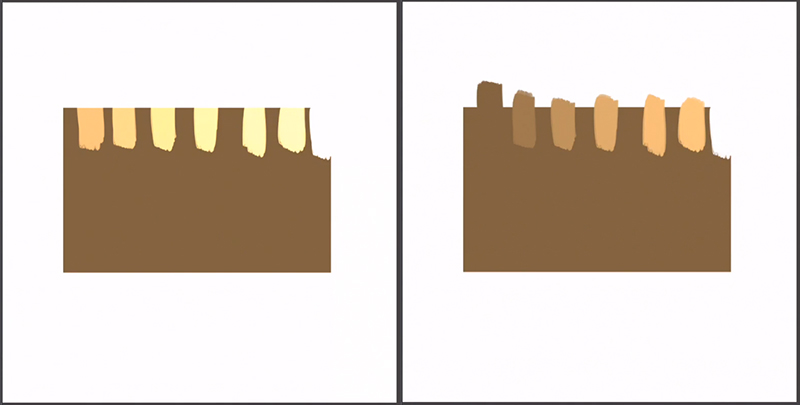
La même chose s’applique si je diminue la plage de valeurs de la couleur et peins du noir au lieu du blanc. Plus la valeur de la couleur est sombre, plus les effets du mode de combinaison disparaissent. Configurer le mode de combinaison sur « Normal » indique que je peins avec du noir, mais le résultat donné avec le mode de combinaison activé n’a aucun effet sur les calques situés en dessous.
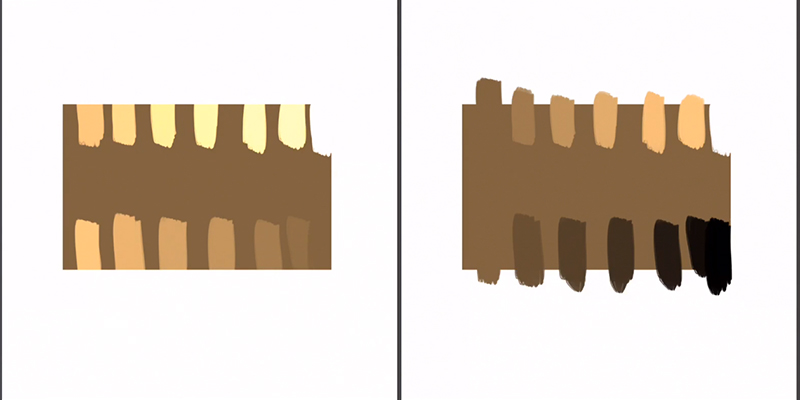
Pourquoi utiliser les modes de combinaison ?
Alors, pourquoi utiliser un mode de combinaison au lieu de l’approche traditionnelle consistant à changer la couleur de la peinture ? L’intérêt des modes de combinaison est que, une fois que vous avez un tas de marques sur notre toile, vous pouvez utiliser la même couleur pour transformer plusieurs valeurs et teintes en dessous. Par exemple, je crée un autre calque et règle le mode de combinaison sur « Ajouter (éclat) ». Tout en utilisant la couleur marron originale, je peins sur les échantillons. Vous pouvez voir qu’il en résulte différentes quantités de lumière et tout cela avec une seule couleur, car le mode de combinaison affecte tous les échantillons situés en dessous.
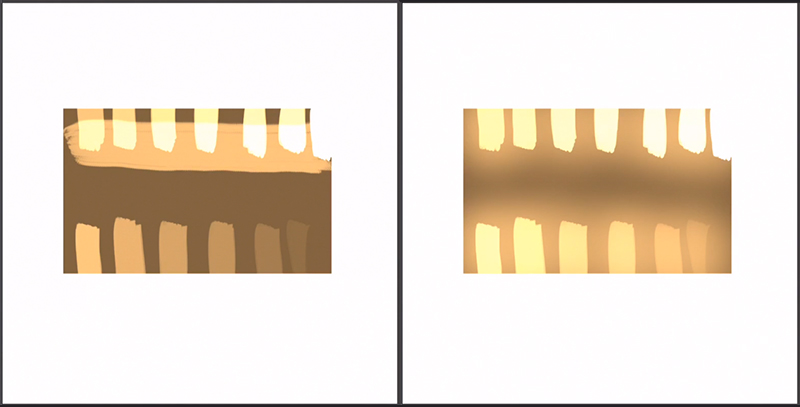
De plus, utiliser un aérographe doux crée différents degrés de lumière ou de lueur, d’où le nom de l’option : « Ajouter (éclat) ». Cela diffère légèrement d’un autre mode de combinaison appelé « Écran ». Avec le mode « Écran », il n’est pas possible d’obtenir la même saturation qu’avec les modes « Ajouter (éclat) / Densité Linéaire ». Vous pouvez voir sur l’image ci-dessous qu’avec « Ajouter (éclat) », il y a une différence entre la partie la plus dense de la peinture et l’emplacement où le trait du pinceau se termine, ce qui rend les traits plus brillants et plus éclairés.
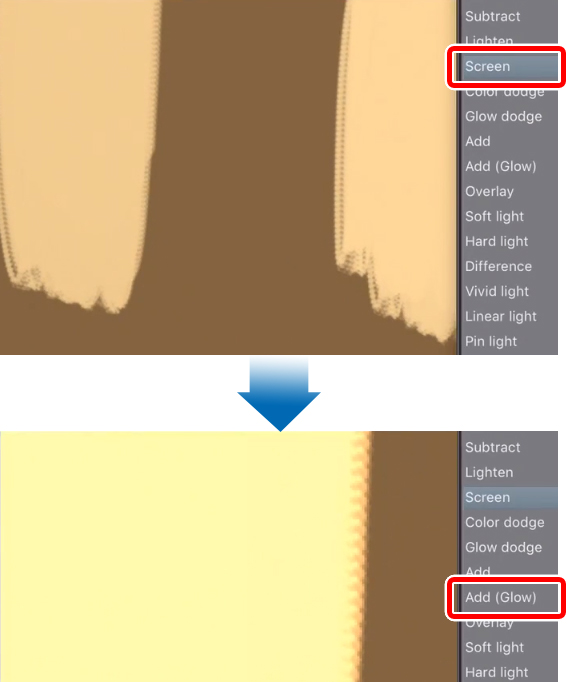
Utiliser « Ajouter (éclat) » comme source de lumière
Maintenant que j’ai fini d’expliquer ce que fait le mode de combinaison « Ajouter (éclat) », je vais l’utiliser sur un des tableaux en tant qu’exemple. Lorsque j’ajoute de la lueur, je la considère comme une source de lumière. Je tiens compte de la lumière directionnelle, telle que la lumière projetée sur les arbres et l’environnement. Le calque sur lequel je travaille est situé derrière les arbres qui se trouvent au premier plan. Par conséquent, tout ce que je rajoute transformera seulement les éléments qui se trouvent en dessous du calque du premier plan. Je configure le calque sur « Ajouter (éclat) », puis j’extrais la couleur du sol au centre de mon image et commence à coloriser avec l’aérographe doux.
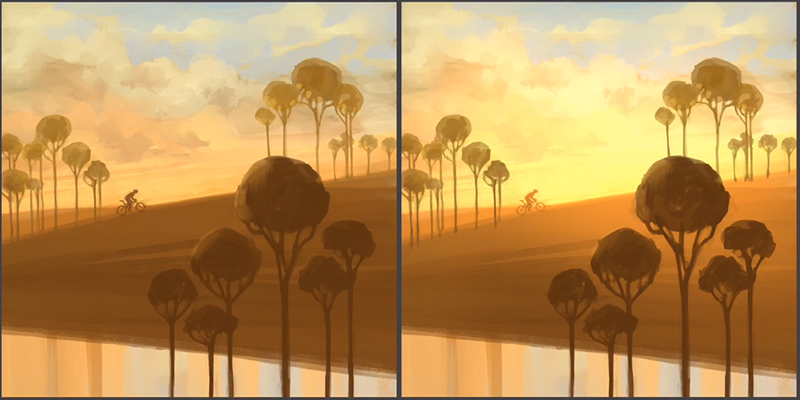
Ensuite, je peins de la lumière sur la partie où je souhaite attirer l’attention du spectateur. Dans l’image ci-dessus, j’ai mis le soleil au centre. Dans celle du dessous, j’éclaire le côté droit du dessin pour surligner le personnage qui roule vers le crépuscule. L’histoire exprimée par une image peut complètement changer en fonction du jeu de lumière.

Au fur et à mesure que je peins, je remarque que l’image n’atteindra qu’un certain taux de brillance, car la valeur de la couleur avec laquelle je peins ne possède qu’une certaine quantité de blanc qui dicte la valeur actuelle. De surcroît, plus la couleur est saturée et plus il est difficile d’obtenir un blanc pur.
J’essaie alors de peindre avec une couleur plus sombre pour que le résultat ne soit pas tout de suite trop brillant. J’utilise un aérographe doux et peins par-dessus les nuages. L’avantage de cet outil est l’obtention de dégradés de couleurs. J’augmente légèrement la valeur pour désaturer le soleil, afin d’indiquer qu’il y a un coucher de soleil brillant à l’horizon. Si je trouve que l’apparence de la couleur est un peu trop « laiteuse », je passe de la couleur de dessin à la couleur transparente et efface ce qui me gêne.

Vignettage
Maintenant, je vais faire un vignettage de mon illustration. J’aime faire cela avec les courbes, mais ce n’est pas la seule façon de le faire. J’ajoute un calque de correction depuis la palette [Calques] → [Nouveau calque de correction] → [Courbe de teintes] pour effectuer quelques petits ajustements et assombrir la peinture de manière à avoir une idée du résultat final. Puis je sélectionne la partie blanche à partir de la palette [Calques] et l’efface afin qu’elle n’affecte rien. Ensuite, je sélectionne à nouveau mon aérographe doux, puis effectue un zoom arrière et peins sur les contours de l’image afin d’y donner un petit plus. De la même manière que la lumière guide le regard du spectateur, les paramètres effectués avec les courbes permettent également d’accentuer les parties que je veux que le spectateur regarde. Expérimenter avec les courbes peut également changer le jeu de couleurs de manière dramatique.
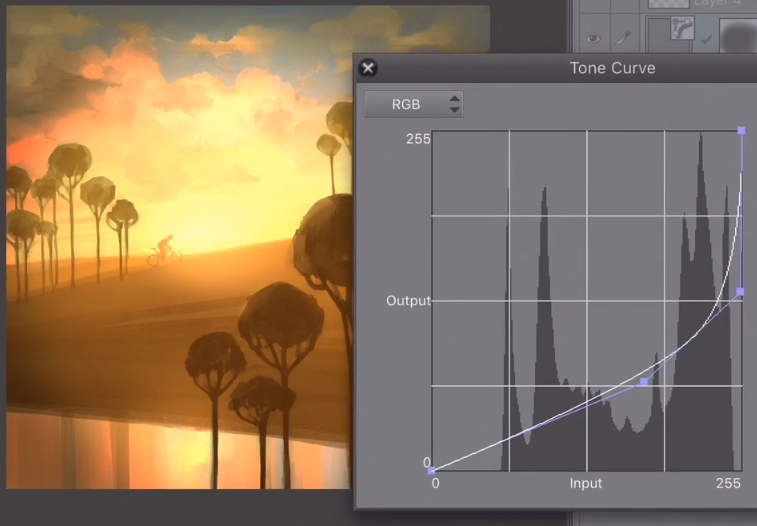
Mode de Combinaison : Avant / Après
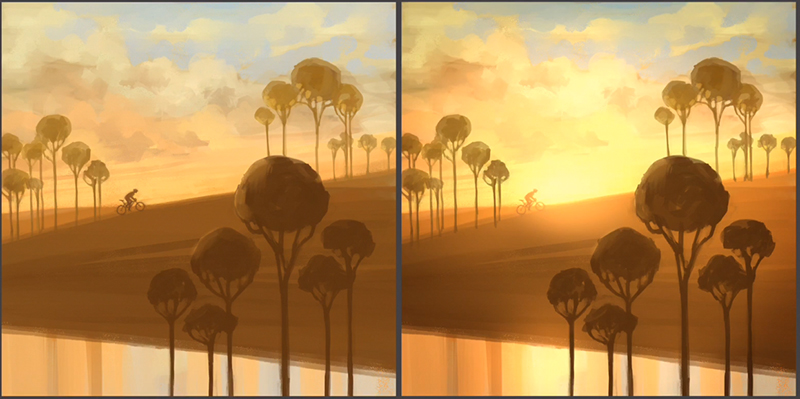
Ajouter de la couleur
Je vais maintenant essayer une autre technique de mélange à l’aide de modes de combinaison avec l’illustration suivante : « No Worries ». Après avoir ajouté un calque de lueur et expérimenté avec les courbes comme dans l’image précédente, voici le résultat :

Il est facile de tomber dans le piège et d’en faire trop lorsque vous ajoutez de la luminosité. Ce que j’apprécie à propos de cette illustration est sa palette de couleurs limitée qui est essentiellement composée de gris. Je fais donc attention à conserver cette atmosphère grisâtre. Ajouter trop de luminosité saturerait l’image. À mon avis, cela peut rendre l’apparence de l’illustration moins raffinée.
Une technique supplémentaire consiste à jouer avec la balance des couleurs et à obtenir des dégradés de couleurs différentes. Par exemple, je souhaite expérimenter en ajoutant un peu de vert ; j’ajoute donc un calque de balance des couleurs, puis l’ajuste jusqu’à que je sois satisfait et efface le calque.
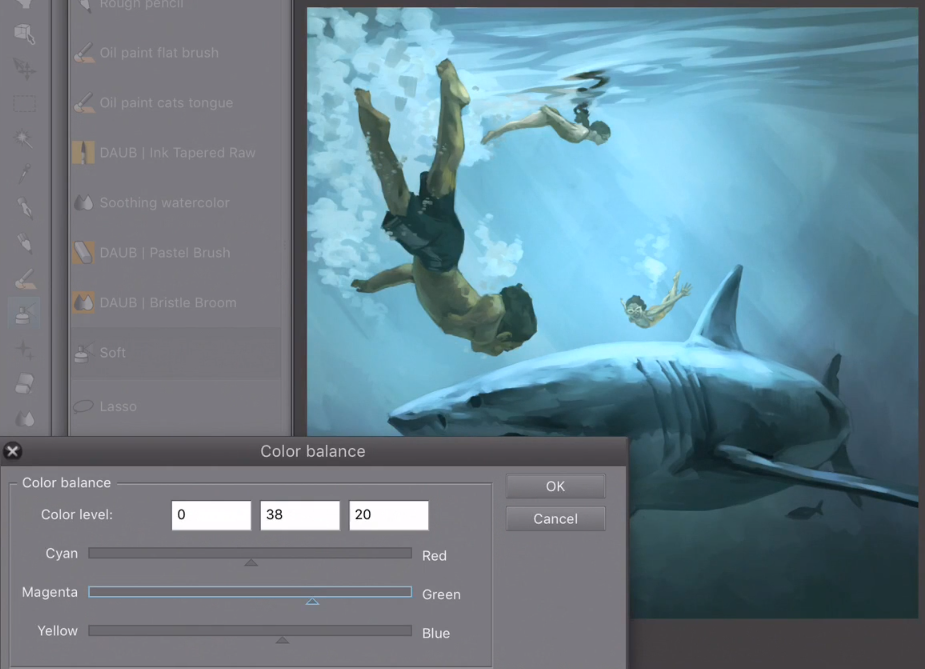
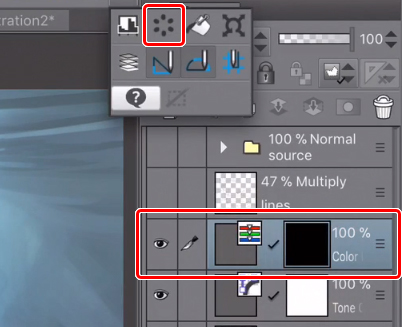
Ensuite, j’utilise à nouveau l’aérographe doux pour peindre les endroits où je veux que le vert s’infiltre. J’essaie de ne pas trop saturer ou ajouter de contraste dans cette peinture afin de conserver l’atmosphère de base.

Voilà qui conclut ce tutoriel. J’espère que cela vous à appris comment ajouter de la luminosité dans vos illustrations peu importe le logiciel que vous utilisez. Assurez-vous simplement de garder le contrôle sur votre processus et, surtout, amusez-vous !
Profil :
Reuben Lara est un artiste de formation traditionnelle qui utilise principalement CLIP STUDIO PAINT et Adobe Photoshop. Il offre une formation gratuite aux artistes débutants et intermédiaires grâce à des tutoriels vidéo. Il passe en revue des outils de base abordables et accessibles et enseigne des techniques et des méthodes éprouvées en production qu’il utilise depuis plus de 20 ans dans l’industrie du design et de l’illustration. Il cherche à aider les artistes à apprendre à aimer la peinture numérique et à surmonter les obstacles techniques afin qu’ils puissent commencer à s’amuser en créant leur art.